روش انتقال اطلاعات گوشی اندرویدی به آیفون 15

روش انتقال اطلاعات از گوشی های اندرویدی به ایفون 15
اگر شما تازه گوشی ایفون 15 یا هر مدل دیگری خریده اید (چه به صورت استوک یا نو) و می خواهید اطلاعات موجود در گوشی اندرویدی خود مثل مخاطبین، عکس ها، چت ها و ... را به گوشی ایفون جدید خود منتقل کنید با ما در سایت اپل سنتر همراه باشید.(این نکته مهم را به یاد داشته باشید که اگر گوشی ایفون خود را تازه خریداری نکرده اید طی انتقال تمامی داده های موجود در آن حذف خواهد شد.)
1) در گوشی آیفون خود وارد بخش setting شده و گزینه transfer or iPhone reset را انتخاب کنید. سپس در صفحه گزینه Erase All content and settings را بزنید.
2) در این مرحله صفحه ای بالا می آید با عنوان Erase this iPhone در این صفحه continue را بزنید و پسورد گوشی خود را وارد کنید. منتظر بمانید تا uploading data to iCloud به اتمام برسد. (اگر اطلاعات خاصی در آیفون خود ندارید می توانید گزینه skip backup را انتخاب کنید.)
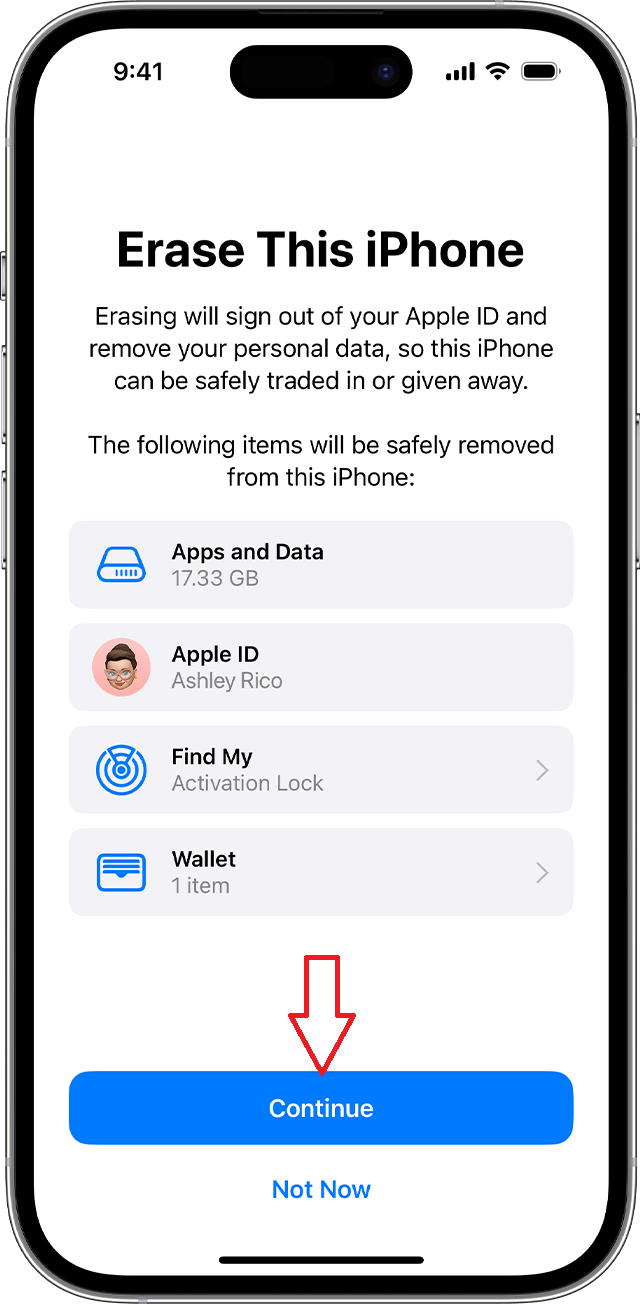
3) پس از اتمام آپلود از شما رمز اپل ایدی میخواهد، وارد کنید و turn of را انتخاب کنید و در هشداری که بالا می آید Erase iPhone را بزنید. در این مرحله گوشی شما ریست می شود.
4) در این مرحله گوشی اندرویدی خود را بردارید کابل شارژر هر دو گوشی را با یک منبع برق مشترک مثل یک سه راهی به گوشی ها وصل کنید تا شارژ شود.
5) مطمئن شوید که فضای کافی در ایفون وجود دارد و گوشی اندرویدی به شبکه وای فای متصل است.
6) در این مرحله در صفحه آیفون خود زبان انگلیسی و ملیت را انتخاب کنید. و در انتخاب شبکه وای فای حتما باید شبکه ای مشترک با گوشی اندرویدی انتخاب کنید و مراحل بعدی را رد کنید تا به مرحله Apps & Data برسید.
7) در این صفحه گزینه move data from Android را انتخاب کنید. سپس در گوشه راست سمت بالا QR کد را انتخاب کنید.
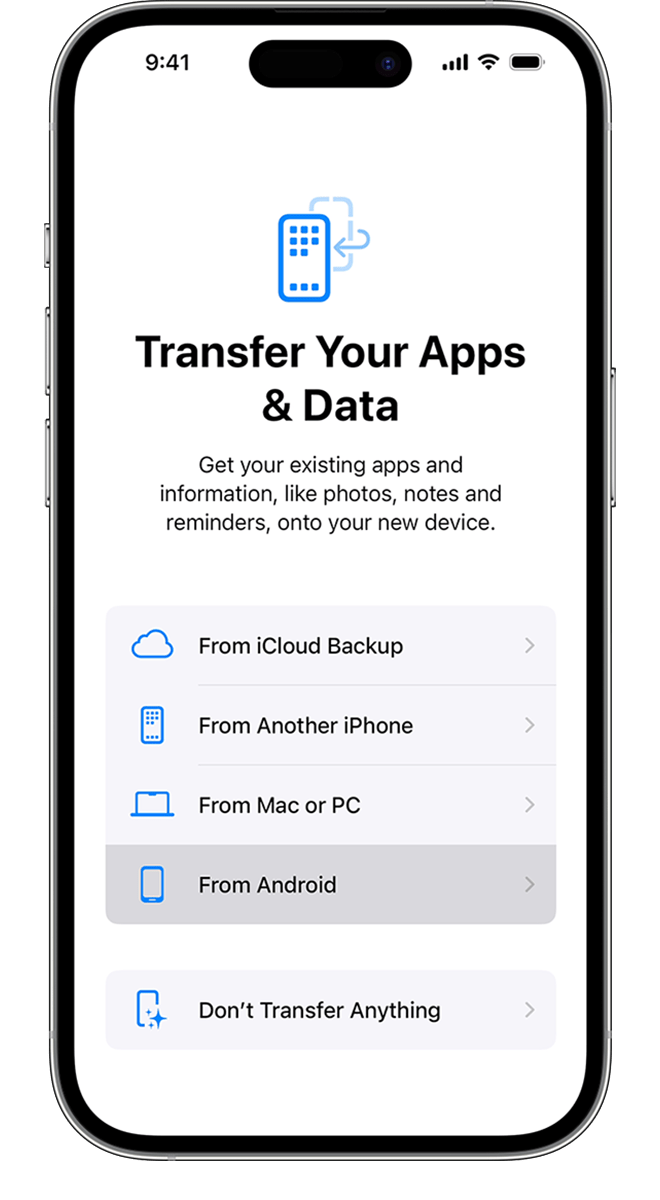
8) در گوشی اندروید وارد دوربین شده و QR کد موجود در صفحه ایفون را اسکن کنید تا به صورت خودکار نرم افزار move to iOS در گوگل پلی باز شود، این اپلیکشن را دانلود و نصب کنید.
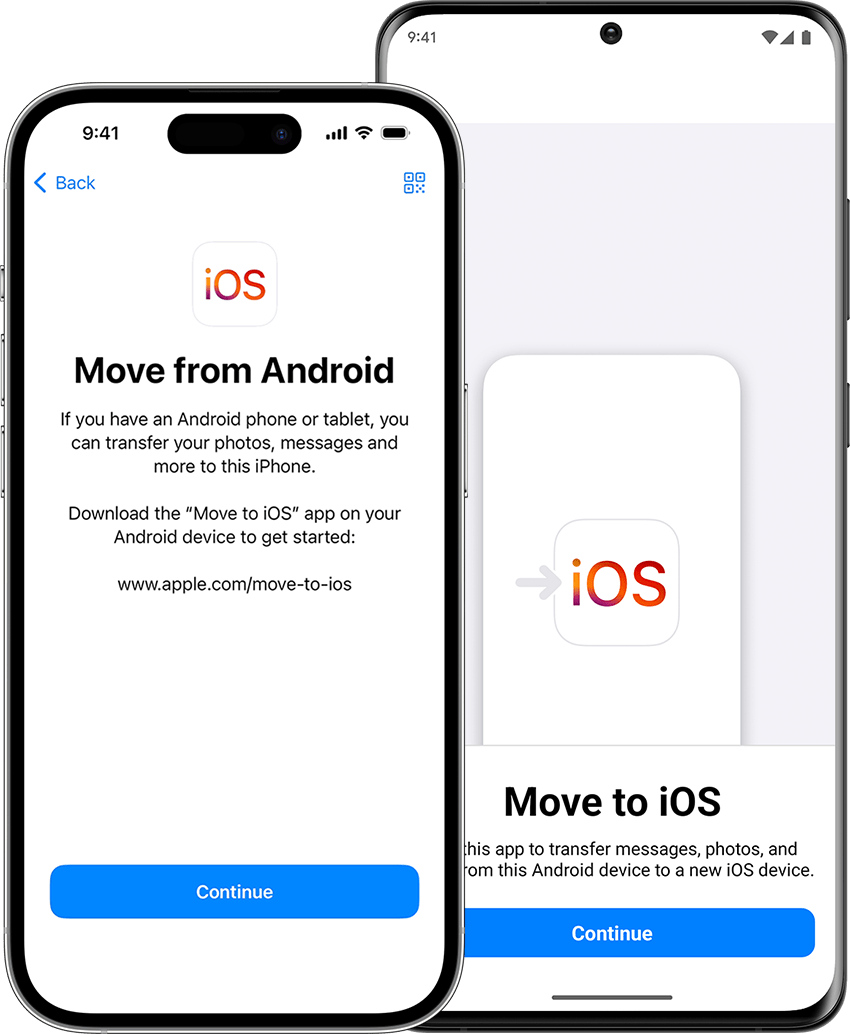
9) پروسه اولیه نرم افزار را طی کنید تا برسید به جایی که درخواست کد می کند.
10) در این مرحله گوشی آیفون را بردارید و Done و سپس continue را بزنید تا کد یک بار مصرف یا one-time code برای شما نمایش داده شود و آن را در گوشی اندرویدی وارد کنید.
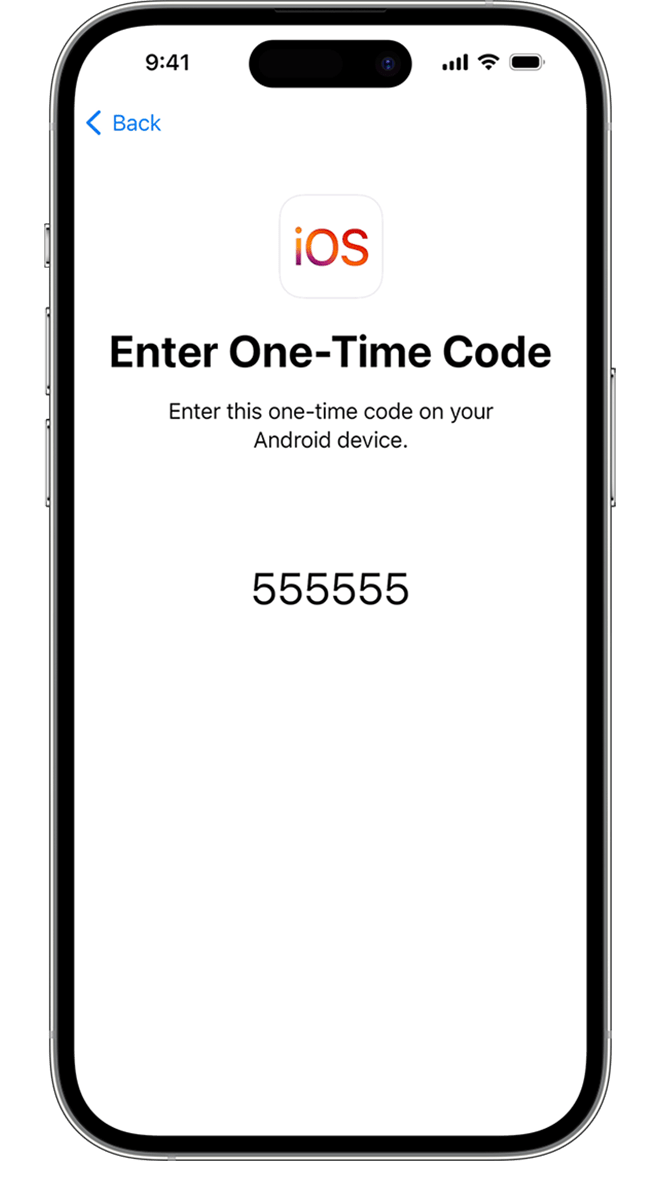
11) در گوشی اندروید شما گزینه transfer data که آمد باید تک تک موارد را انتخاب کنید مثل پیام ها، مخاطبین، چت های واتس اپ ، تصاویر و… سپس گزینه allow را بزنید.
12) منتظر بمانید پیام transfer completed رو صفحه هر دو گوشی ظاهر شود. سپس درگوشی ایفون continue را بزنید و اپل ایدی و رمز آن را وارد کنید.
به همین سادگی هر اطلاعاتی که در گوشی اندروید دارید حتی یادآورهایی که در تقویم مشخص کرده اید، یادداشت ها و چت ها ، حتی مراحلی از یک بازی که پیش رفته اید به گوشی ایفون شما منتقل می شود.
اپل سنتر
همراه همیشگی، تعهد ایرانی
www.AppleCenter.ir



